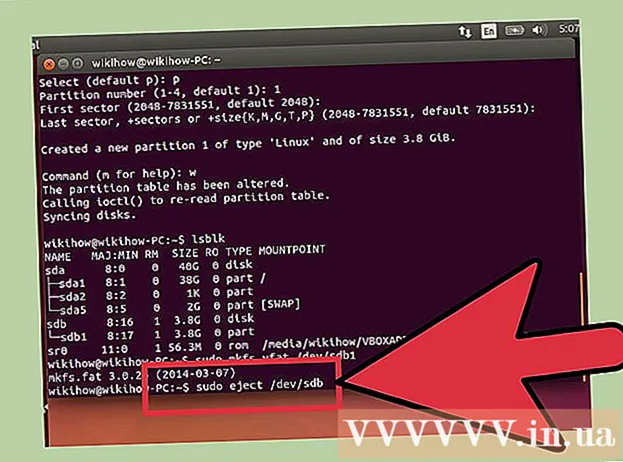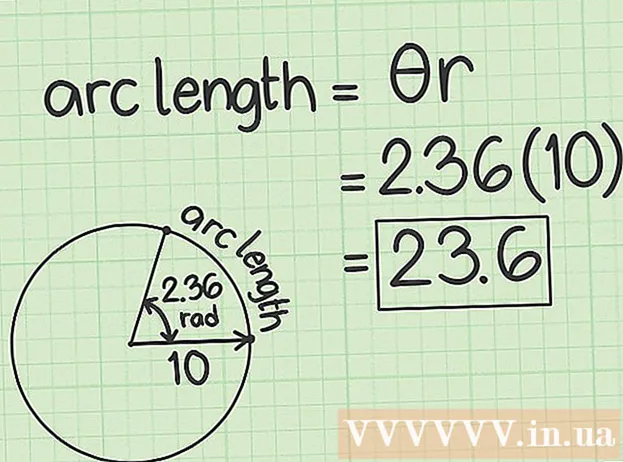Аўтар:
Frank Hunt
Дата Стварэння:
20 Марш 2021
Дата Абнаўлення:
1 Ліпень 2024

Задаволены
Калі вы ўпершыню карыстаецеся калькулятарам, усе кнопкі і параметры могуць быць трохі страшнымі. Калі вы карыстаецеся звычайным калькулятарам ці навуковым калькулятарам, асновы практычна аднолькавыя. Пасля таго, як вы даведаецеся, што робяць кнопкі і як іх выкарыстоўваць для розных разлікаў, вы зможаце карыстацца калькулятарам значна лягчэй, калі вам гэта трэба - у школе ці па-за ёй!
Крок
Спосаб 1 з 2: Вывучыце асноўныя функцыі
 Знайдзіце кнопку харчавання, калі яна ёсць. У той час як большасць новых калькулятараў працуюць ад сонечных батарэй - гэта азначае, што агні ўключаюцца аўтаматычна - у некаторых з іх таксама ёсць кнопка "ON" або "ON / OFF". Калі вы бачыце адну з гэтых кнопак харчавання, націсніце яе, каб уключыць або выключыць калькулятар.
Знайдзіце кнопку харчавання, калі яна ёсць. У той час як большасць новых калькулятараў працуюць ад сонечных батарэй - гэта азначае, што агні ўключаюцца аўтаматычна - у некаторых з іх таксама ёсць кнопка "ON" або "ON / OFF". Калі вы бачыце адну з гэтых кнопак харчавання, націсніце яе, каб уключыць або выключыць калькулятар. - Калі ў вашым калькулятары ёсць кнопка "ON", націсніце яго, калі калькулятар уключаны, каб выключыць яго.
- Некаторыя калькулятары аўтаматычна адключаюцца пасля некалькіх хвілін бяздзейнасці.
 Дадайце лічбы з дапамогай клавішы "+". Націсніце клавішу "+" паміж любымі двума лічбамі, каб дадаць іх. Напрыклад, каб дадаць 5 на 10, націсніце "5", "+", потым "10".
Дадайце лічбы з дапамогай клавішы "+". Націсніце клавішу "+" паміж любымі двума лічбамі, каб дадаць іх. Напрыклад, каб дадаць 5 на 10, націсніце "5", "+", потым "10". - Дадайце дадатковыя нумары ў паслядоўнасць. Напрыклад, націсніце "+" і "5" для атрымання сумы "5 + 10". Калі вам патрэбен канчатковы адказ, націсніце клавішу "=", каб атрымаць суму "20".
 Зніміце лічбы з дапамогай клавішы "-". Націсніце клавішу "-" паміж любымі двума лічбамі, каб адняць другую ад першай лічбы. Напрыклад, націсніце "7", "-", а затым "5", каб адняць 5 ад 7. Затым націсніце "=", каб атрымаць адказ "2".
Зніміце лічбы з дапамогай клавішы "-". Націсніце клавішу "-" паміж любымі двума лічбамі, каб адняць другую ад першай лічбы. Напрыклад, націсніце "7", "-", а затым "5", каб адняць 5 ад 7. Затым націсніце "=", каб атрымаць адказ "2". - Адніміце ад паслядоўнасці лішнія лікі. Напрыклад, націсніце "-" і "2", каб адняць ад сумы "2 - 7", а затым націсніце "=", каб атрымаць адказ "0".
- Паспрабуйце адняць лічбы пасля іх складання.
 Падзяліце лічбы альбо зменіце дробы на дзесятковыя з дапамогай клавіш "÷" альбо "/". Напрыклад, каб падзяліць 2 на 1, націсніце "2", "÷" і "1", затым націсніце "=". Каб змяніць дроб 4/5 на дзесятковы, націсніце "4", "/" і "5", затым "=".
Падзяліце лічбы альбо зменіце дробы на дзесятковыя з дапамогай клавіш "÷" альбо "/". Напрыклад, каб падзяліць 2 на 1, націсніце "2", "÷" і "1", затым націсніце "=". Каб змяніць дроб 4/5 на дзесятковы, націсніце "4", "/" і "5", затым "=". - Калі вы выкарыстоўваеце фізічны калькулятар, частковы тэст, верагодна, будзе "÷". Для камп'ютэрных калькулятараў частковы тэст, верагодна, будзе "/".
- Падзяліце шэраг, націснуўшы "÷" альбо "/", пасля чаго - нумар. Напрыклад, калі на вашым калькулятары напісана "2 ÷ 1", націсніце "÷", "2", а затым "=", каб атрымаць канчатковы адказ "1".
 Памножце лічбы, выкарыстоўваючы клавішу "х" альбо " *". Напрыклад, каб памножыць 6 на 5, націсніце "6", "x", потым "5", а потым "=". Канчатковы адказ будзе "30".
Памножце лічбы, выкарыстоўваючы клавішу "х" альбо " *". Напрыклад, каб памножыць 6 на 5, націсніце "6", "x", потым "5", а потым "=". Канчатковы адказ будзе "30". - Фізічныя калькулятары часта выкарыстоўваюць "х" у якасці ключа множання, у той час як кампутарныя калькулятары звычайна выкарыстоўваюць " *".
- Памнажайце ў шэраг, націскаючы "x" ці " *", пасля чаго лік. Напрыклад, калі ваш калькулятар чытае "6 x 5", націсніце "x", "2", а затым "=", каб атрымаць канчатковы адказ "60".
 Націсніце "=", каб атрымаць адказ на ўраўненне. Пасля таго, як вы ўвядзеце лічбы і аперацыі ўраўнення, такія як складанне або адніманне, націсніце "=", каб атрымаць канчатковы адказ. Напрыклад, націсніце "10", "+", потым "10", потым "=", каб атрымаць "20" у якасці канчатковага адказу.
Націсніце "=", каб атрымаць адказ на ўраўненне. Пасля таго, як вы ўвядзеце лічбы і аперацыі ўраўнення, такія як складанне або адніманне, націсніце "=", каб атрымаць канчатковы адказ. Напрыклад, націсніце "10", "+", потым "10", потым "=", каб атрымаць "20" у якасці канчатковага адказу. - Памятайце, што вы можаце змяніць суму, не сціраючы ўсё пасля націску "=", але толькі з дапамогай клавіш ← / →, таму заўсёды спачатку правярайце свае нумары!
 Ачысціце памяць калькулятара пры дапамозе клавішы "Ачысціць" або "Пераменны ток". Кожны раз, калі вы хочаце ачысціць памяць калькулятара і прыбраць што-небудзь з дысплея, націсніце "AC" або "Clear". Напрыклад, пачніце з націску "2 х 2", пасля чаго "=". Цяпер вы павінны ўбачыць "4" на экране, які таксама захоўваецца ў памяці. Націсніце "Ачысціць", і нумар будзе скінуты да "0".
Ачысціце памяць калькулятара пры дапамозе клавішы "Ачысціць" або "Пераменны ток". Кожны раз, калі вы хочаце ачысціць памяць калькулятара і прыбраць што-небудзь з дысплея, націсніце "AC" або "Clear". Напрыклад, пачніце з націску "2 х 2", пасля чаго "=". Цяпер вы павінны ўбачыць "4" на экране, які таксама захоўваецца ў памяці. Націсніце "Ачысціць", і нумар будзе скінуты да "0". - "AC" расшыфроўваецца як "All Clear".
- Калі пасля "4" націснуць "+", "-", "х" альбо "/", а потым паспрабаваць пачаць новае ўраўненне, не націскаючы спачатку "Ачысціць", яно стане часткай бягучага ўраўнення. Заўсёды націсніце "Ачысціць", калі вам трэба пачаць усё спачатку ў разліку.
 Націсніце "Backspace", "Delete" ці "CE", каб выдаліць апошні нумар. Калі вы хочаце выдаліць апошні нумар на экране, не выдаляючы ўсё ўраўненне, націсніце "Backspace" альбо "Delete". Напрыклад, выкажам здагадку, што вы націснулі "4 x 2", але хацелі націснуць "4 x 3". Затым націсніце "Выдаліць", каб выдаліць "2", а затым націсніце "3", і вы павінны ўбачыць "4 х 3" на дысплеі.
Націсніце "Backspace", "Delete" ці "CE", каб выдаліць апошні нумар. Калі вы хочаце выдаліць апошні нумар на экране, не выдаляючы ўсё ўраўненне, націсніце "Backspace" альбо "Delete". Напрыклад, выкажам здагадку, што вы націснулі "4 x 2", але хацелі націснуць "4 x 3". Затым націсніце "Выдаліць", каб выдаліць "2", а затым націсніце "3", і вы павінны ўбачыць "4 х 3" на дысплеі. - Кнопка "CE" азначае "Ачысціць запіс".
- Калі вы націснеце "Ачысціць" замест "Backspace" або "Delete", ваша ўраўненне будзе скінута на "0".
 Націсніце на."Ключ для стварэння дзесятковых лікаў. Пачніце з лічбы перад дзесятковай лічбай, націсніце кнопку ".", Націсніце лічбу пасля дзесятковай лічбы, а затым націсніце кнопку "=". Напрыклад, каб зрабіць "50,6", націсніце "5", "0", "." І "6", потым "=".
Націсніце на."Ключ для стварэння дзесятковых лікаў. Пачніце з лічбы перад дзесятковай лічбай, націсніце кнопку ".", Націсніце лічбу пасля дзесятковай лічбы, а затым націсніце кнопку "=". Напрыклад, каб зрабіць "50,6", націсніце "5", "0", "." І "6", потым "=". - Калі пасля складання дзесятковай лічбы вы дадаеце, аднімаеце, памнажаеце або дзеліце, вам не трэба націскаць "=".
- Выкарыстоўвайце кнопкі "+", "-", "х" і "÷", каб дадаць, адняць, памножыць і падзяліць дзесятковыя лічбы адпаведна.
 Пераўтварыце лічбы ў працэнты з дапамогай клавішы "%". Націсніце клавішу "%", каб падзяліць лічбу на экране на 100, зрабіўшы яе працэнтнай. Напрыклад, калі вы хочаце ведаць, што такое 7 адсоткаў з 20, спачатку націсніце "7", а потым "%", каб зрабіць 0,07. Цяпер націсніце "х", а потым "20", каб працэнт (0,07) памножыць на 20, каб даць адказ "1,4".
Пераўтварыце лічбы ў працэнты з дапамогай клавішы "%". Націсніце клавішу "%", каб падзяліць лічбу на экране на 100, зрабіўшы яе працэнтнай. Напрыклад, калі вы хочаце ведаць, што такое 7 адсоткаў з 20, спачатку націсніце "7", а потым "%", каб зрабіць 0,07. Цяпер націсніце "х", а потым "20", каб працэнт (0,07) памножыць на 20, каб даць адказ "1,4". - Каб вярнуць працэнт назад у лік, памножце яго на 100. У апошнім прыкладзе націсніце "7" і "%", каб атрымаць 0,07. Цяпер націсніце "x", а затым "100", каб памножыць яго на 100, каб атрымаць зыходны лік "7".
 Складзіце дробы з дужкамі і ключамі дзялення. У англійскай мове дужкі часта называюць "дужкамі". Заўсёды пачынайце з "(", пасля якога ідзе лічнік, які з'яўляецца лічбай над адзнакай. Цяпер націсніце "÷" альбо "/" і заканчвайце ")". Напрыклад, стварыце "5/6" наступным чынам: увядзіце "(", "5", "/", "6", а потым ")".
Складзіце дробы з дужкамі і ключамі дзялення. У англійскай мове дужкі часта называюць "дужкамі". Заўсёды пачынайце з "(", пасля якога ідзе лічнік, які з'яўляецца лічбай над адзнакай. Цяпер націсніце "÷" альбо "/" і заканчвайце ")". Напрыклад, стварыце "5/6" наступным чынам: увядзіце "(", "5", "/", "6", а потым ")". - Выкарыстоўвайце кнопкі "+", "-", "х" і "÷", каб дадаць, адняць, памножыць і падзяліць дробы адпаведна. Толькі не забудзьцеся паставіць дужкі вакол кожнай дробу, інакш разлік будзе няправільным!
 Дадавайце і выдаляйце дадзеныя ў часовай памяці калькулятара з дапамогай клавіш "M". Клавішы "M +" і "M-" дадаюць і выдаляюць нумар на вашым экране з часовай памяці калькулятара. Напрыклад, націсніце "5", а потым "M +", каб дадаць 5 у памяць. Цяпер зноў націсніце "5", а потым "M-", каб выдаліць нумар з памяці.
Дадавайце і выдаляйце дадзеныя ў часовай памяці калькулятара з дапамогай клавіш "M". Клавішы "M +" і "M-" дадаюць і выдаляюць нумар на вашым экране з часовай памяці калькулятара. Напрыклад, націсніце "5", а потым "M +", каб дадаць 5 у памяць. Цяпер зноў націсніце "5", а потым "M-", каб выдаліць нумар з памяці. - На часовае сховішча не ўплываюць клавішы "Ачысціць" альбо "Backspace".
- Каб скінуць часовую памяць калькулятара, націсніце "MC".
- Выкарыстоўвайце часовую памяць для вырабу простых разлікаў, асобных ад больш складаных.
Спосаб 2 з 2: Выкарыстанне навуковага калькулятара
 Стварыце адваротны лік, увёўшы "1 / x" ці "x ^ -1". Таксама званая зваротнай клавішай, яна дае вам адваротную любому ліку, якое роўна 1, дзеленаму на лік. Напрыклад, зваротнае значэнне 2 (а гэта 2/1 у выглядзе дробу) роўна 1/2. Гэта азначае, што вы можаце націснуць "2", а затым "1 / x", каб атрымаць 1/2 (0,5 у дзесятковай форме) у якасці адказу.
Стварыце адваротны лік, увёўшы "1 / x" ці "x ^ -1". Таксама званая зваротнай клавішай, яна дае вам адваротную любому ліку, якое роўна 1, дзеленаму на лік. Напрыклад, зваротнае значэнне 2 (а гэта 2/1 у выглядзе дробу) роўна 1/2. Гэта азначае, што вы можаце націснуць "2", а затым "1 / x", каб атрымаць 1/2 (0,5 у дзесятковай форме) у якасці адказу. - Памнажаючы лік на яго ўзаемную, заўсёды роўна 1.
 Знайдзіце квадрат ліку, націснуўшы "X ^ 2" або "yx". націск Квадрат ліку атрымліваецца шляхам множання ліку само па сабе. Напрыклад, квадрат 2 - гэта "2 x 2", што роўна 4. Калі ў калькулятары націснуць "2" і "X ^ 2" альбо "yx", адказ будзе "4".
Знайдзіце квадрат ліку, націснуўшы "X ^ 2" або "yx". націск Квадрат ліку атрымліваецца шляхам множання ліку само па сабе. Напрыклад, квадрат 2 - гэта "2 x 2", што роўна 4. Калі ў калькулятары націснуць "2" і "X ^ 2" альбо "yx", адказ будзе "4". - Другой функцыяй квадратнага тэсту звычайна з'яўляецца "√", які з'яўляецца квадратным коранем. Квадратны корань - гэта функцыя, якая пераўтварае квадрат (напрыклад, 4) у яго квадратны корань (у дадзеным выпадку 2). Напрыклад, квадратны корань з 4 роўны 2, таму націск "4", а затым "√" дасць вам "2" у якасці канчатковага выніку.
 Вылічыце паказчык ліку, націснуўшы "^", "x ^ y" або "yX". Паказчык ступені (або магутнасць) ліку адносіцца да таго, колькі разоў ён памнажаецца на сябе. Ключ ступені мае першае лік (x) і памнажае яго на сябе зададзеную колькасць разоў, як вызначаецца значэннем "y". Напрыклад, "2 ^ 6" - гэта 2 у ступені 6, што роўна "2 x 2 x 2 x 2 x 2 x 2". Гэта можна вылічыць з наступнай паслядоўнасцю аперацый: націсніце "2", націсніце "x ^ y", націсніце "6" і націсніце "=". Канчатковы адказ - "64".
Вылічыце паказчык ліку, націснуўшы "^", "x ^ y" або "yX". Паказчык ступені (або магутнасць) ліку адносіцца да таго, колькі разоў ён памнажаецца на сябе. Ключ ступені мае першае лік (x) і памнажае яго на сябе зададзеную колькасць разоў, як вызначаецца значэннем "y". Напрыклад, "2 ^ 6" - гэта 2 у ступені 6, што роўна "2 x 2 x 2 x 2 x 2 x 2". Гэта можна вылічыць з наступнай паслядоўнасцю аперацый: націсніце "2", націсніце "x ^ y", націсніце "6" і націсніце "=". Канчатковы адказ - "64". - Любы лік (x) у ступені 2 называецца x у квадраце, а любы лік (x) у ступені 3 - куб.
- Клавіша "^" звычайна знаходзіцца на графічных калькулятарах, у той час як "x ^ y" і "yX" - на навуковых калькулятарах.
 Вылічыце навуковыя абазначэнні з дапамогай клавішы "EE" або "EXP". Навуковае абазначэнне - гэта спосаб больш простага выражэння вялікіх лікаў альбо тых, у якіх шмат дзесятковых знакаў (напрыклад, 0,0000000057). У гэтым выпадку навуковае абазначэнне складае 5,7 х 10. Каб пераўтварыць лік у навуковае абазначэнне, увядзіце лік (5,7) і націсніце "EXP". Цяпер націсніце нумар ступені (9), клавішу "-", а затым націсніце "=".
Вылічыце навуковыя абазначэнні з дапамогай клавішы "EE" або "EXP". Навуковае абазначэнне - гэта спосаб больш простага выражэння вялікіх лікаў альбо тых, у якіх шмат дзесятковых знакаў (напрыклад, 0,0000000057). У гэтым выпадку навуковае абазначэнне складае 5,7 х 10. Каб пераўтварыць лік у навуковае абазначэнне, увядзіце лік (5,7) і націсніце "EXP". Цяпер націсніце нумар ступені (9), клавішу "-", а затым націсніце "=". - Не націскайце клавішу множання (x) пасля націску "EE" або "EXP".
- Выкарыстоўвайце клавішу "+/-", каб змяніць знак паказчыка.
 Выкарыстоўвайце калькулятар трыганаметрыі з клавішамі "грэх", "cos" і "загар". Каб знайсці сінус, косінус ці тангенс вугла, пачніце з увядзення значэння кута ў градусах. Цяпер націсніце "sin", "cos" або "tan", каб атрымаць сінус, косінус ці тангенс адпаведна.
Выкарыстоўвайце калькулятар трыганаметрыі з клавішамі "грэх", "cos" і "загар". Каб знайсці сінус, косінус ці тангенс вугла, пачніце з увядзення значэння кута ў градусах. Цяпер націсніце "sin", "cos" або "tan", каб атрымаць сінус, косінус ці тангенс адпаведна. - Каб пераўтварыць сінус у вугал, націсніце значэнне сінуса, а затым націсніце "sin" альбо "arcsin".
- Каб пераўтварыць косінус ці тангенс кута ў значэнне кута, увядзіце косінус або тангенс, а затым націсніце "cos" альбо "arccos".
- Калі ў вашым калькулятары няма клавіш "arcsin", "sin", "arccos" або "cos", націсніце клавішу "function" або "shift", а затым націсніце стандартную клавішу "sin" ці "cos", каб пераўтварыць іх значэнні да кутоў.